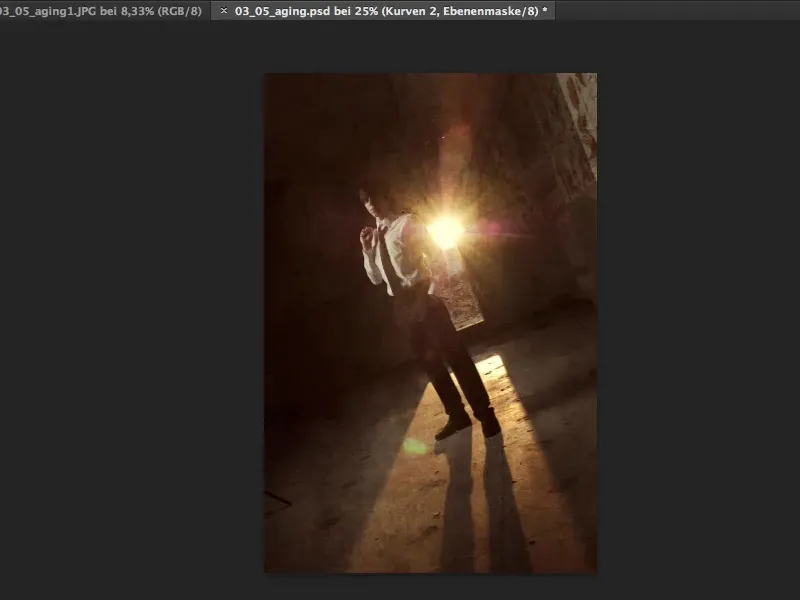Sulle meeldib tavalisi fotosid digitaalselt vananemiseks muuta. "Aging", inglise keelde tõlgitud? Siis oled siin täpselt õiges kohas.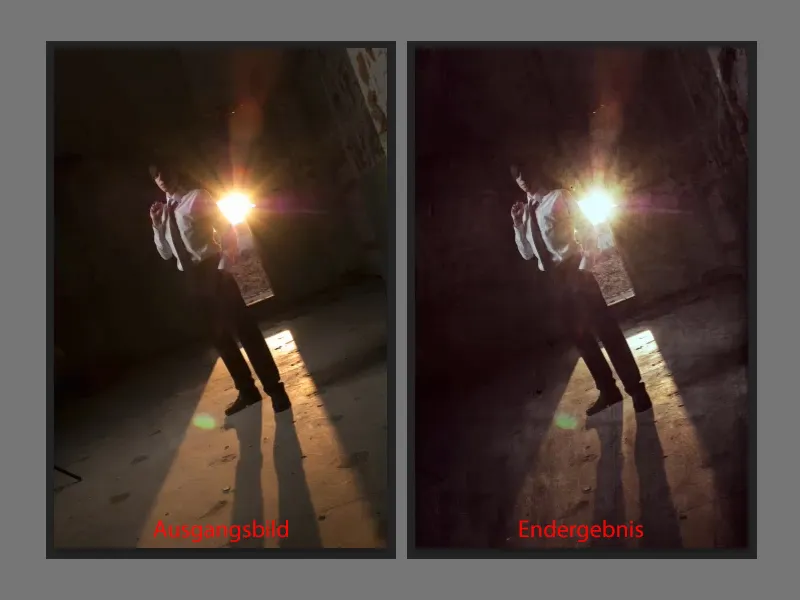
Kõik, mida vajad selle vananemisvälimuse jaoks, on erinevad tekstuurid. Neid saad pildistada otse oma kodu lähedalt viie minuti jooksul. Mine tänavale, võib-olla terveks ei pea minema, sõltuvalt sellest, millist värvkihti seintel näed. Võta kaamera kaasa, veendu, et valgustus oleks piisavalt neutraalne. Parim variant on seda teha õues pilvise taeva all, see on suurim ja ilusaim valguskast, mida meie elu iial pakub: pilvitu taevas.
Pildista neid tekstuure otse, ilusti frontaalselt, natuke valgust, natuke varje, võimalikult palju halltoone, see on ideaalne vananemiseks. Mida rohkem selliseid tekstuure sul on, seda paindlikum sa oled. Järk-järgult koguneb siia väga kiiresti suur hulk vananemistekstuure, mida saad loomulikult kasutada ka Photoshopi kompositsioonide taustadena.

Kuidas see vananemine siis toimib? Kõik, mida sa pead tegema, on nendest taustadest midagi välja lõigata või need täielikult oma pildile kanda. See siin on hetkel värviline. Ma valin kõik Command + A (Ctrl + A) abil, lõikan välja Command + X (Ctrl + X) ja sulgen dokumendi, sest seda ma enam ei vaja.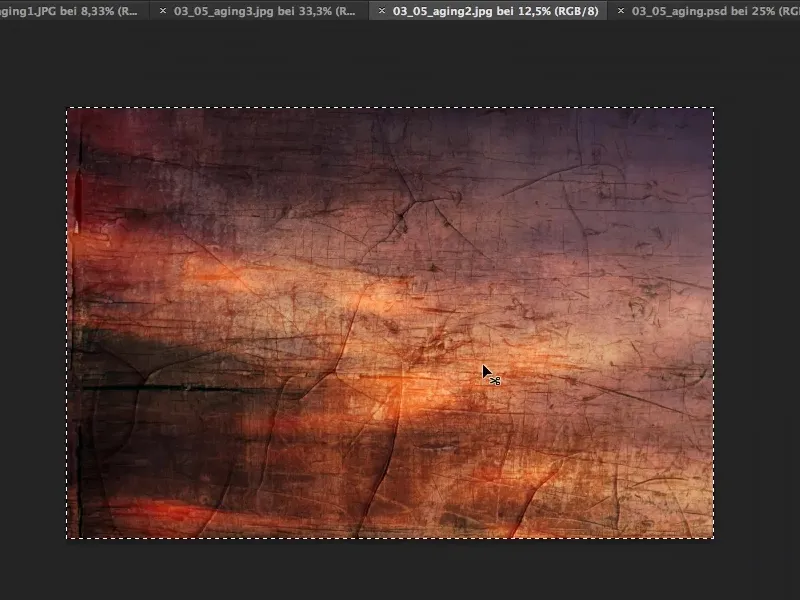
Ma lähen siia oma vananemisfaili (1), kleepin tekstuuri sisse Command + V (Ctrl + V). Nüüd on see pilt (2) olemas. Command + T (Ctrl + T) abil saan seda esialgu veidi väiksemaks muuta. Alternatiiviks oleks see muidugi ka Paiguta.
Kuid nüüd on mul juba võimalus öelda, kuidas ma seda struktuuri pildile rakendada tahan. Olen siin veidi paindlikum ja saan pilti pöörata, ...
... pilti nihutada käepidemete abil, ...
... kuni see on selline, nagu ma tahan. See näeb päris lahe välja. Ma kinnitan selle Enter-klahviga. (Märkus: Kuidas täpselt sa tekstuuri pildile kandsid, on sinu enda otsustada.)
Nüüd on mul siin värvus. Kui ma panen selle pehmeks valguseks, siis saan loomulikult kohe ka ekstreemse värvinihke. Kui tahan seda värvinihket vananemisel pildil näha, siis on see okei.
Mulle see ei meeldi. Seega lähen ülesse Pilt>Korrektsioonid>Küllastuse vähendamine. Selle tulemusena kaotab see vananemistekstuur värvi, st minu algne värv kumab läbi ja nüüd on pildil ainult struktuur.
Mulle tundub, et see on veidi liiga intensiivne, seega võtan Läbipaistvus maha umbes 50%. Suurendan veidi lähemale, et näha, mis siin toimub. See tundub natuke nagu voldid, pragud, kõikvõimalik kraaps, ja see ongi lõpuks see, mis vananemise väljanägu moodustab.
Seda sama teen nüüd siin. Kuna kõik on veidi liiga suur, võtan valikuraamatu (klahv M) ja teen endale ligikaudu portreekuju. Lõikan välja käsuga Command + X (Ctrl + X) ning sulgen dokumendi klahviga Command + W (Ctrl + W).
Ja siis saan selle juba kihikaupa üles kasutada (1). See on juba üsna mahendatud tekstuur, ma arvan, et värvinihket siin enam ei tule. Panen kihi pehmeks valguseks (2) ja avastan, et see sobib täpselt, seal pole eriti suurt nihet.
See on veidi tuhm, seega proovin pehme kokkukadumisega (1). Ja vaata: See sulandub siia harmooniliselt (2). Vabalt muundamine (3), mida sa muide leiad ülevalt Muuda alt või kasutad kiirklahvi Command + T (Ctrl + T). Selle abil toon selle nüüd siia positsioonile...
... ja kinnitan kogu selle uuesti. Siin saan ka Läbipaistvust veidi kasutada, et see ei näeks nii lihtsalt tekstuuride ülekattevõttena välja.
Siis pean mõtlema: Mis iseloomustab vana fotot? Vanal fotol on tavaliselt värvitoon. Värvitoonid, iga pilditöötleja jaoks helisevad: ristvaated. Seega, siin tõenäoliselt vajan veel ühte seadistustasandit:
Enne kõike tahan värvitooni veidi vähendada. Selleks võtan siin (1) reguleerimistasandi Mustvalge ja vähendan lihtsalt Läbipaistvust veidi (2), umbes 24%, kuna vanadel fotodel pole enam erksaid värve sees ja päikegi on kõik liiga intensiivne. Pean värvi pildil üldiselt veidi tagasi võtma.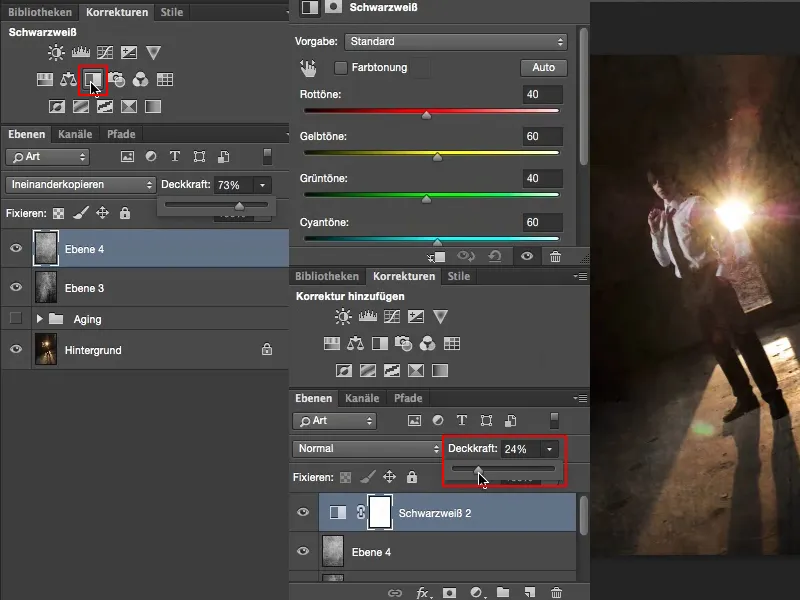
Nüüd vajan veel natuke värvitooni. Selleks võtan seadistustasandi tüübist Toonikõverad (1). Sulgen need aknad siin (2) ja liigutan alla (3), et oleks natuke rohkem ruumi. Siis lähen üles üksikutele kanalitele ja valin Punase (4).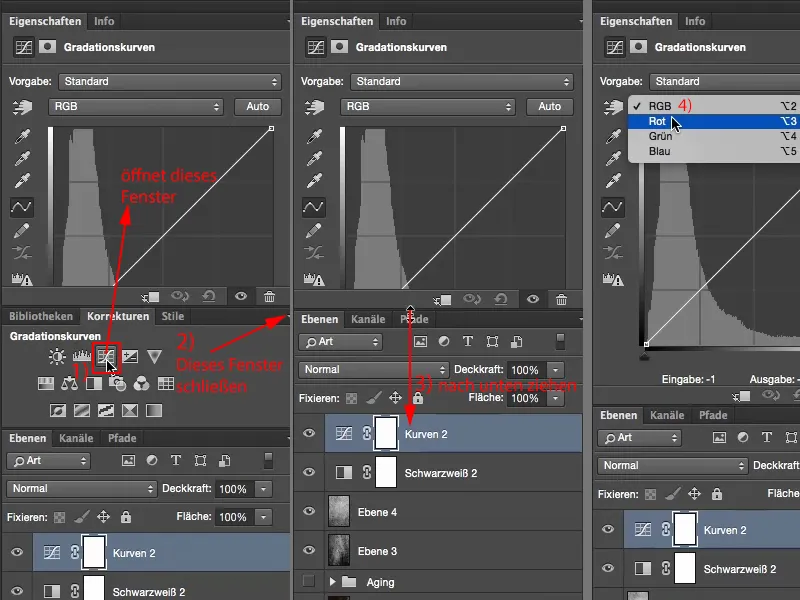
Tavaliselt on vanad pildid veidi punakad, veidi kollakad. Seega lähen siin (1) natuke punase kaare poole ja saan siin (2) selle punase värvitooni oma pildile.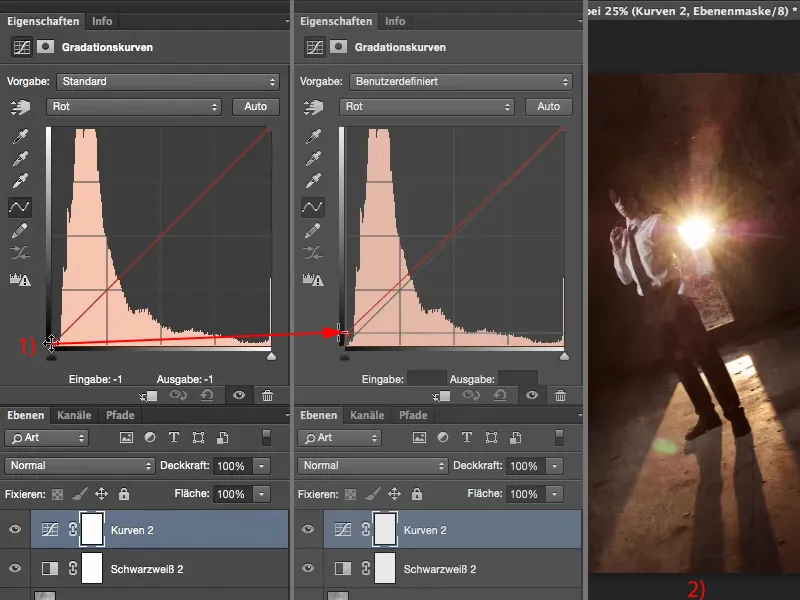
Siis lähen siia (1) Sinise juurde ja viin siniste tulede sinakus (2) veidi kollasesse (3). Juba saan selle sepia-sarnase puudutuse (4), mis määratleb vana foto.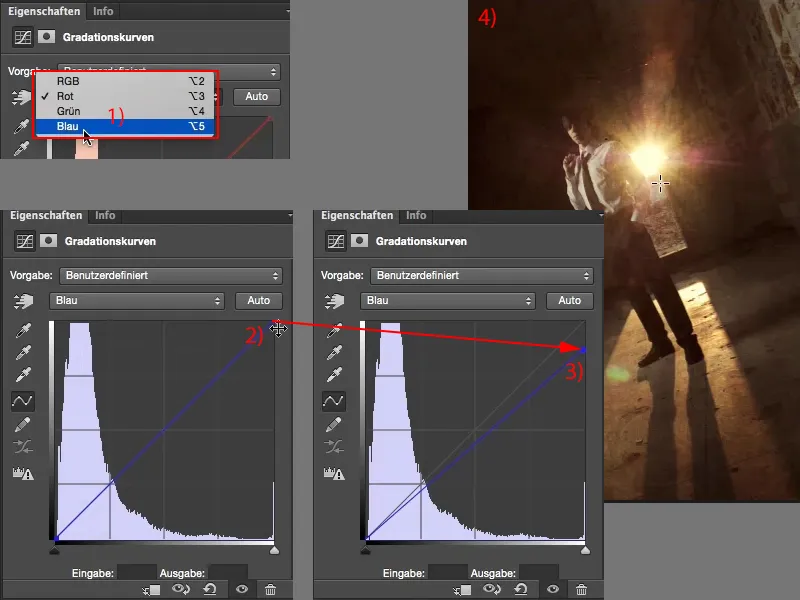
Need on siis erinevad etapid, kui tahan Agingut teha. Mul tuleb natuke tekstuuridega mängida. Kui siin ei taha värvinihke saada, siis pead kõigepealt asja desatureerima. Kas teed selle igal üksikul tekstuuritasandil seadistustasandi kaudu või hävitavalt läbi Pildikorrektsioonid>Vähenda küllastust, see on täiesti sinu enda otsustada.
Lõpuks vajad mustvalget seadistustasandit, et vähendada küllastust oma tavaliselt üsna küllastunud algse pildi puhul veidi, sest vanad fotod pole muidugi nii väga küllastunud. Ja lõpuks peaksid oma Aging-Fotole andma veel selle väikese värvipuudutuse, sellise kerge ristnihke ning siis oled selle Agingu-väljanägemise täiuslikult viimistanud.